Saat Anda bepergian terkadang Anda tidak memiliki koneksi Wi-Fi yang tersedia untuk perangkat portabel Anda atau perlu berbagi file dengan komputer nirkabel lain. Berikut adalah cara membuat jaringan ad hoc nirkabel di Windows 7 untuk mengatasi masalah tersebut.
Jaringan ad hoc adalah jaringan area lokal yang dapat Anda bangun secara spontan dalam keadaan darurat. Hal ini memungkinkan komputer dan perangkat untuk berkomunikasi langsung satu sama lain dalam radius kecil. Kemampuan untuk membuat jaringan ad hoc telah dimungkinkan sejak XP dan merupakan cara untuk berbagi data dan koneksi Internet dengan cepat ke perangkat nirkabel lainnya. Untuk tutorial ini Anda memerlukan komputer host yang sudah terpasang dan memiliki kemampuan nirkabel seperti Netbook atau Laptop.
Dalam contoh kita, kita menunjukkan menggunakan Windows 7, dan menghubungkan laptop XP, tetapi Anda juga dapat membuatnya dengan Vista.
Buka Start Menu dan ketik wireless ke dalam kotak Search dan pilih Manage wireless networks.
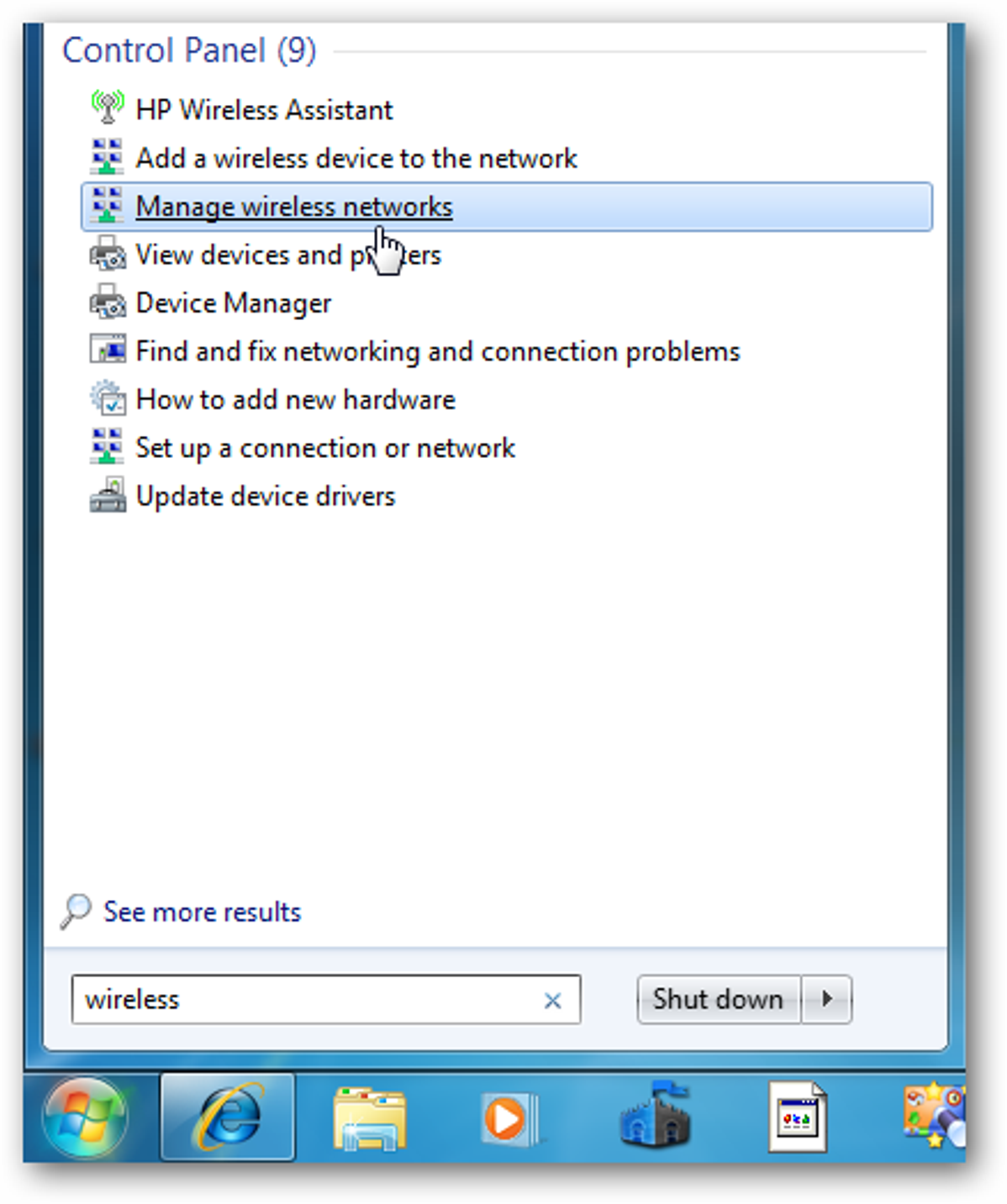
Klik tombol Add untuk menambahkan jaringan nirkabel.
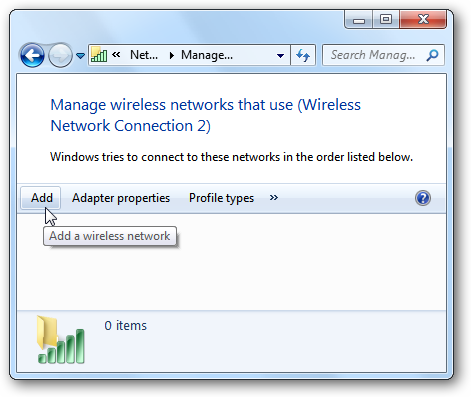
Selanjutnya klik Buat jaringan ad hoc …
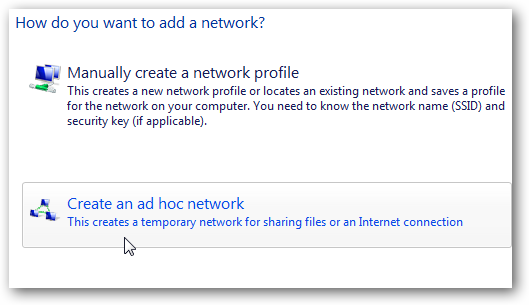
Anda akan mendapatkan pesan yang menginstruksikan Anda tentang apa itu jaringan ad hoc…klik Berikutnya.

Iklan
Sekarang beri nama jaringan Anda dan pilih opsi keamanan… centang Simpan jaringan ini jika Anda berencana untuk menggunakannya berulang kali sehingga Anda tidak perlu mengaturnya setiap kali. Jenis keamanan akan tergantung pada kemampuan adaptor nirkabel. Kita menemukan jika Anda hanya menggunakannya dengan cepat dengan berbagai jenis perangkat, lebih mudah untuk tidak memiliki keamanan. Tentu saja jika Anda tetap menggunakannya untuk penggunaan penuh waktu, Anda pasti ingin menggunakan keamanan.
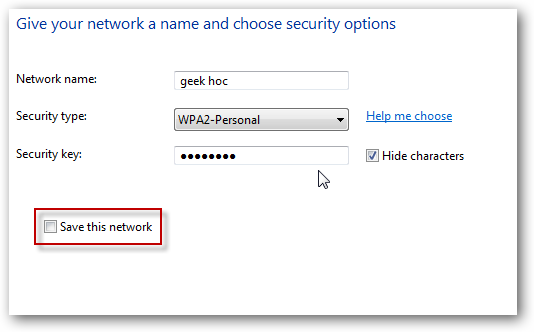
Tunggu sementara jaringan dibuat…
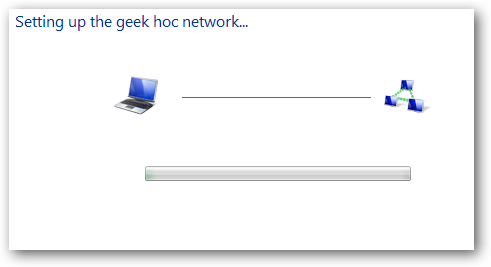
Jaringan berhasil dibuat dan siap digunakan.
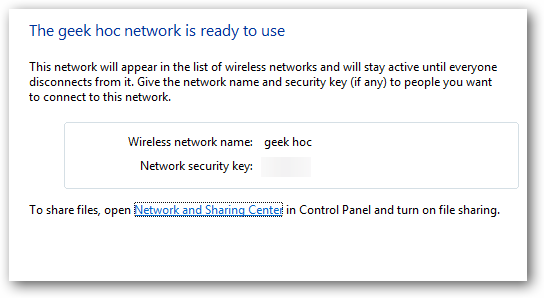
Verifikasi jaringan dengan mengklik ikon nirkabel di Taskbar…di sini Anda dapat melihat jaringan kita sedang menunggu pengguna untuk terhubung.
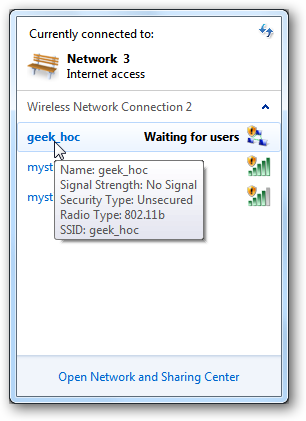
Pada komputer Klien, klik ikon nirkabel untuk melihat jaringan yang tersedia dan menyambung ke jaringan ad hoc.
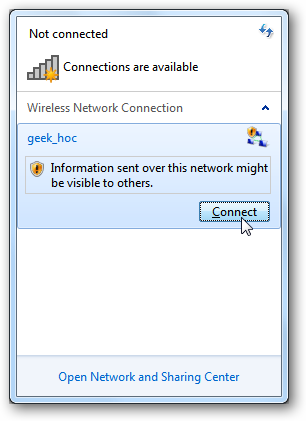
Kemudian pada mesin Host Anda akan melihat bahwa komputer lain terhubung ke jaringan ad hoc Anda.
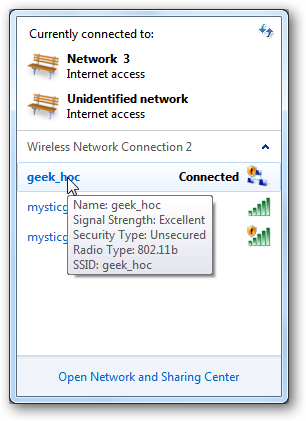
Pada titik ini Anda akan dapat berbagi file antar mesin. Untuk berbagi koneksi Internet dengan perangkat lain, klik kanan pada ikon adaptor nirkabel Host. Buka Properties, klik tab Sharing, dan pilih Allow other network users to connect through this computer’s Internet connection.
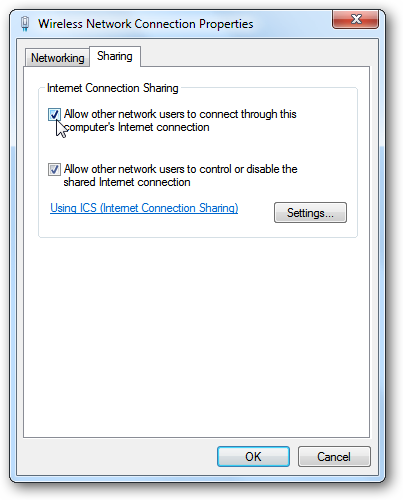
Iklan
Dalam Pengaturan Anda dapat memilih layanan jaringan yang dapat diakses mesin Klien.
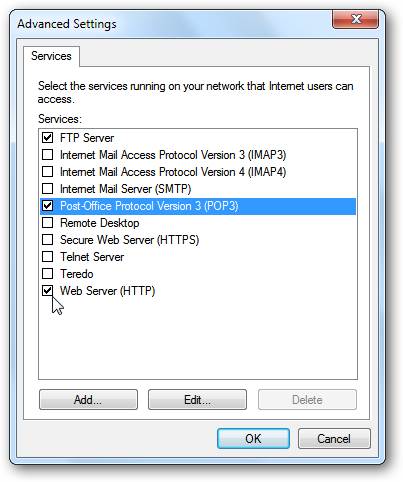
Sekarang Anda dapat berbagi dokumen dan koneksi Internet antara mesin dan perangkat. Dalam contoh ini kita berbagi antara desktop Windows 7 dengan kartu nirkabel dan Netbook dengan Windows 7 Home Premium.
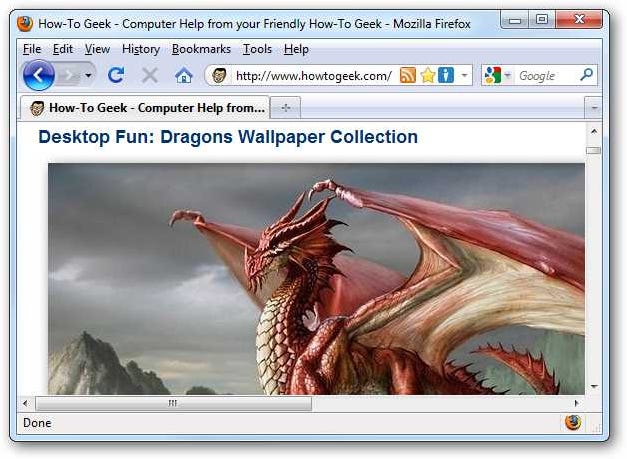
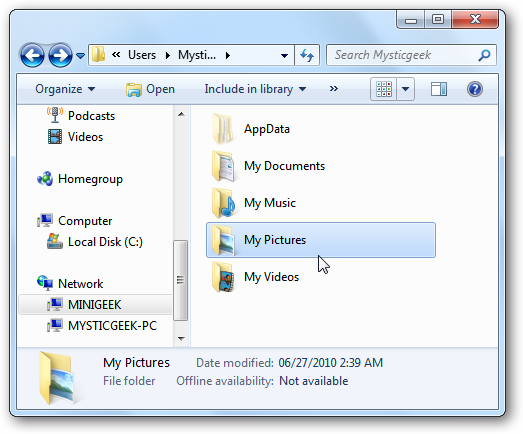
Tentu saja Anda juga dapat menghubungkan mesin XP Anda. Di sini kita menghubungkan Laptop XP ke jaringan ad hoc.
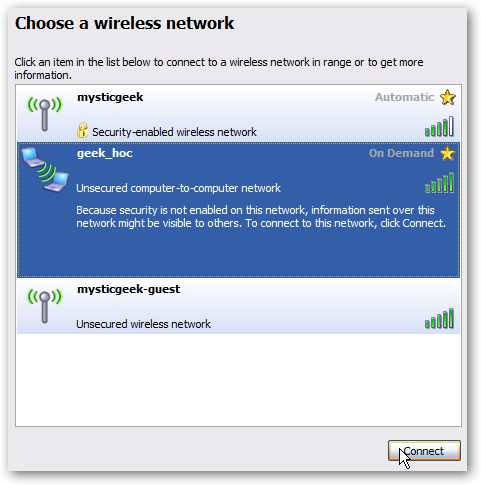
Jika Anda mencari cara cepat untuk berbagi koneksi internet Anda dalam keadaan darurat, misalnya di rapat atau hotel tanpa Wi-Fi, membuat jaringan ad hoc adalah proses yang mudah. Ingatlah bahwa perangkat Anda harus berada dalam jarak 30 kaki dari komputer Host, dan koneksi Internet mungkin sedikit lebih lambat dari biasanya (terutama jika Anda memiliki beberapa perangkat yang terhubung).